
Schaffen Sie eine flexible und uneingeschränkte Anzeige mit den Wireless Display Adapter und 2101H tragbaren Monitor
2021/10/26 |Von G Editorin
Mit der Popularisierung von Smartphones und audiovisuellen Apps steigt die Praktikabilität der drahtlosen Projektionstechnologie von Tag zu Tag. Die kabelgebundene Übertragung und die kabellose Übertragung haben jeweils ihre Vor- und Nachteile. Bei langfristiger und großer dynamischer Video- und Audioübertragung ist die kabelgebundene Übertragung mit stabiler Übertragungsqualität nach wie vor das Beste. Leute heutzutage verfügen jedoch im Allgemeinen über Anwendungen für mehrere Geräte für Mobiltelefone, Tablets, Laptops und Spielekonsolen. Der Aufbau eines mobilen Displays, das gleichzeitig sowohl kabelgebundene als auch kabellose unterstützt, kann den Komfort vieler flexibler Displays erhöhen.
1. Vergleich von drahtlosen Display-Dongles
Es gibt derzeit drei drahtlose Display-Technologien auf dem Markt Miracast (WiFi Display) von der WiFi Alliance definiert die drahtlosen Verbindungsstandards zwischen Sende- und Empfangsgeräten. Google Cast-Technologie ist mit dem DIAL-Protokoll kompatibel. Und Apples Airplay wird für das Audio- und Videostreaming zwischen mobilen Apple-Geräten wie dem iPhone und dem Apple TV verwendet.
Neben den ursprünglichen Adaptern, die vom Technologiegründer auf den Markt gebracht wurden, haben auch andere Hersteller integrierte Produkte auf den Markt gebracht, die mehrere Technologien unterstützen. Was ist die beste Wahl unter diesen? Wir haben drei nützliche Produkte für Sie ausgewählt.
Der Microsoft Wireless Display Adapter unterstützt sowohl die WIDI- als auch die Miracast-Technologie. Mit seinem eleganten Design, einfachen Einstellungen und guter Verbindungsqualität können Windows 10 Laptops, Surface und Android-Telefone den Bildschirm ohne Internetverbindung übertragen. Microsoft Wireless Display Adapter ist eine sehr praktische Wahl, wenn Sie keine Verbindung zu iPhone oder Mac benötigen.
Chromecast kann auf iOS, Android oder Windows betrieben werden, solange die APPs auf den Geräten die Google Cast-Technologie unterstützen. Chromecast ist sehr praktisch für das Streaming von Medien. Der einzige Nachteil ist, dass er zum Streaming mit dem Internet verbunden sein muss. Daher hängt die Qualität der Übertragung von der Internetgeschwindigkeit ab.
● AnyCast / Ezcast
Anycast oder Ezcast wird von Drittanbietern hergestellt und unterstützt gleichzeitig Miracast-, Airplay- und Chromecast-Technologien. Ein günstiger Preis und hohe Kompatibilität sind die Vorteile von Anycast. Aufgrund der komplexen Kombination ist jedoch in der Regel ein Firmware-Update erforderlich, um die neuesten Smartphones zu unterstützen. Beim Kauf sollte die Kundendienstfähigkeit der Hersteller berücksichtigt werden.

2. Installation des Wireless Display Adapter auf dem 2101H
Alle drahtlosen Display-Adapter benötigen eine Stromversorgung von 1A bis 2A. Der tragbare Monitor 2101H ist mit einer USB-C/HDMI-Dual-Video-Schnittstelle und einem USB-A-Anschluss mit Stromversorgungsfunktion ausgestattet. Wenn der USB-C-Anschluss nicht in Gebrauch ist, kann dieser USB-A-Anschluss Strom bis zu 5V-2,4A liefern, was perfekt für die Installation von drahtlosen Display Adaptern ist.
Die einfache Installation erfolgt in drei Schritten:

❶ Stecken Sie das Netzkabel des 2101H ein.

❷ Stecken Sie den USB-A-Stecker des Wireless Display Adapter ein

❸ Stecken Sie den HDMI-Stecker des Wireless Display Adapter ein
Die Installationsmethoden von Chromecast und Anycast sind dieselben wie oben.


3. Einstellungen für Drahtlosen Display-Projektion
Die Einstellungen für die drahtlose Anzeige unterscheiden sich je nach Hersteller leicht. Hier sehen Sie, wie Sie die Anzeigeprojektion mit dem Microsoft Wireless Display Adapter einstellen.
♥ Tipp 1: Vergewissern Sie sich, dass sich der drahtlose Display-Adapter und das Laptop/Smartphone im selben drahtlosen Netzwerk befinden. Andernfalls können Sie den drahtlosen Display-Adapter möglicherweise nicht finden.
♥ Tipp 2: Der tragbare Monitor 2101H verfügt über einen Hotkey für die Eingangsquelle. Drücken Sie einfach den Hotkey, um den Videoeingang zu ändern: USB Typ-C oder HDMI.
❶ Drücken Sie die Taste ganz links, um den Videoeingang zwischen USB Typ-C und HDMI umzuschalten.

❷ Verbindung zum drahtlosen Monitor über Laptop oder Smartphone
[Windows 10 Laptops]
Auf dem Windows 10 Laptop drücken Sie Win+P
--> Wählen Sie "Mit drahtloser Anzeige verbinden"
--> Wählen Sie "MsDisplay Adapter".

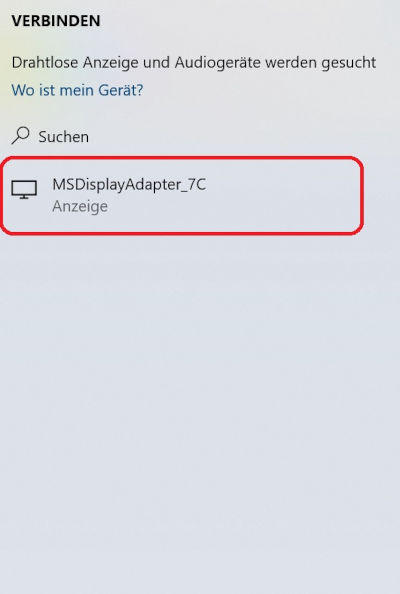
[ Android Telefone]
Die Einstellungen für die Display-Projektion sind von Telefonhersteller zu Telefonhersteller unterschiedlich. Normalerweise finden Sie diese Funktion im Schnellmenü oder in den Einstellungen.
Scrollen Sie auf dem Hauptbildschirm von oben nach unten, um das Schnell-Einstellungsmenü aufzurufen. Wählen Sie "Smart View (Hinweis)" und dann "MsDisplay Adapter", um eine Verbindung zum Display des 2101H herzustellen.
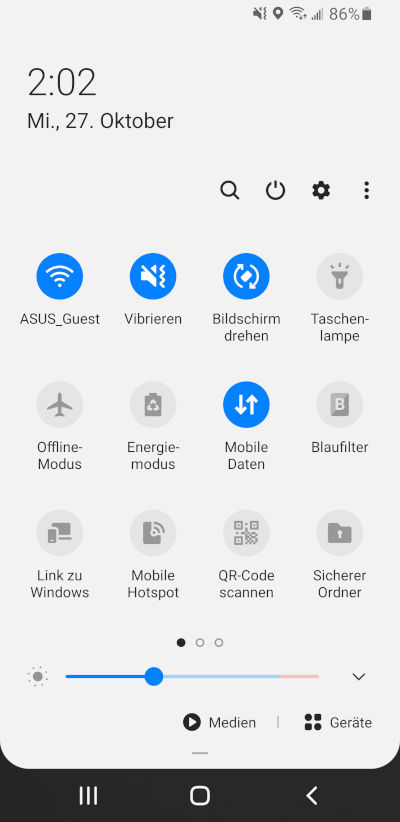


Hinweis:
Samsung-Telefone:Wählen Sie "Smart View".
Sony-Telefone:[Einstellungen] > [Geräteverbindung] > [Verbindungseinstellungen] > [Bildschirmspiegelung]
HTC-Handys: Wählen Sie "Screen Cast".
HUWEI-Handys:Wählen Sie "Einfache Projektion" oder "Multi-Screen"
4. Anwendungen der drahtlosen Anzeige
A. Spiel-und-Fitness-Bildschirm
In den Tagen zu Hause müssen Sie neben dem Computerspiel auch trainieren. Ein mobiler Bildschirmwagen, der überall eingesetzt werden kann, kann die Bedürfnisse verschiedener Orte erfüllen. Der USB-C-Anschluss ist fest mit der Switch-Spielekonsole verbunden, um zu spielen. Wenn Sie trainieren möchten, verwenden Sie Ihr Mobiltelefon, um Ihr Lieblings-Fitnesstrainer-Lehrvideo zu schauen, und können Sie die Schnittstelle in einer Sekunde verwechseln und das Mobiltelefon aufzusetzen. Sie können sofort Ihre Rumpfmuskulatur in der rechten Ecke trainieren.
👉 Wie Sie einen 2101H Monitorwagen selbst bauen können, lesen Sie bitte diesen Artikel.
B. Arbeiten & Seiren Gucken
In den Tagen zu Hause müssen Sie neben dem Computerspiel auch trainieren. Ein mobiler Bildschirmwagen, der überall eingesetzt werden kann, kann die Bedürfnisse verschiedener Orte erfüllen. Der USB-C-Anschluss ist fest mit der Switch-Spielekonsole verbunden, um zu spielen. Wenn Sie trainieren möchten, verwenden Sie Ihr Mobiltelefon, um Ihr Lieblings-Fitnesstrainer-Lehrvideo zu schauen, und können Sie die Schnittstelle in einer Sekunde verwechseln und das Mobiltelefon aufzusetzen. Sie können sofort Ihre Rumpfmuskulatur in der rechten Ecke trainieren.

C. Konferenzpräsentationsbildschirm
In dem kleinen Besprechungsraum ist kein Platz für Beamer, aber das bedeutet nicht, dass auch keine Präsentationen nötig sind: Die 2101H 21,5-Zoll-Leinwand und die exquisite Grundgröße passen als Konferenzpräsentationsbildschirm auf den Tisch. Nach der Installation des drahtlosen Anycast-Projektionsadapters können die Projektionsanforderungen verschiedener Besuchergeräte erfüllt werden.
Mobiltelefone oder allgemeine Laptops stellen über ein drahtloses Netzwerk eine Verbindung zu Anycast her und übertragen dann Dateien. Die Laptops, die USB-C DP alt unterstützen, können zur Anzeige direkt an das USB-C-Kabel angeschlossen werden. Mit dem einfachen und universellen kabelgebundenen + kabellosen Präsentationsschemen kann der Moderator frei umschalten, damit kleine Konferenzräume auch den Präsentationseffekt großer Konferenzsäle zeigen können.

D. Fernunterricht
Viele Kinder haben keinen eigenen Computer und verwenden Mobiltelefone oder Tablets, um an Online-Kursen teilzunehmen. Das lange Betrachten des kleinen Bildschirms beeinträchtigt die Sehkraft der Kinder. Nach der Installation eines drahtlosen Beamers können auch Low-End-Handys oder Tablets ohne Audio- und Videoausgabefunktionen die Google-Meet-Projektion vergrößern, ohne den Fernseher im Wohnzimmer und den Laptop der Eltern zu belegen. Dann gibt es gleichzeitig 21.5-Zoll-Bildschirm und Platz zum Schreiben am Schreibtisch. Die Kinder können am Fernunterricht teilnehmen und auch sich um ihre Augen kümmern.

Das Vergrößern vom Handy- oder Tablet-Bildschirm entlastet nicht nur die Augen, sondern erleichtert auch das Teilen von Audio- und Videodaten auf dem Handy mit Familienmitgliedern. Installieren Sie einen drahtlosen Projektionsadapter für den mobilen 2101H, gehen Sie einfach durch Schlafzimmer, Küche und Wohnzimmer, wechseln Sie je nach Tagesablauf zur Anzeige des Bildschirms von Laptop, Spielekonsole oder Mobiltelefon und integrieren Sie den Monitor mit kabelgebundenem oder kabellosem Display, um Ihnen vollen Spaß zu bringen!
✿ Anzeigeeinstellungen von Google Chromecast
❶ Vom Laptop Streamen
[Windows 10 Laptops]
Auf einem Windows 10 Laptop klicken Sie auf das Symbol in der rechten Ecke von Chrome. Wählen Sie "Streamen" (Wenn die Verbindung erfolgreich hergestellt wurde, wird das Adapterfenster angezeigt)
Wählen Sie den Quellen-Typ: Seite/Desktop/Datei. Klicken Sie auf den Adapternamen, der auf 2101H angezeigt wird.




- um das Casting zu beenden -> klicken Sie auf das Gerät (Stoppen des Castings)
♥ Tipp: Wenn Sie den Desktop übertragen, wird der gesamte Laptop-Bildschirm auf das 2101H gespiegelt. Wenn Sie die Seite übertragen, wird nur eine Chrome-Seite auf dem 2101H angezeigt, und Sie können auch am Laptop arbeiten.
❷ Vom Android Telepone Streamen
Scrollen Sie von oben nach unten, um das Schnellmenü aufzurufen. Suchen und wählen Sie "Smart View" (Hinweis). Oder wählen Sie direkt die Streamen-Taste von Apps wie YouTube, Netflix, Google Meet usw. und wählen Sie dann das Chromecast-Gerät, um die App zu projizieren.
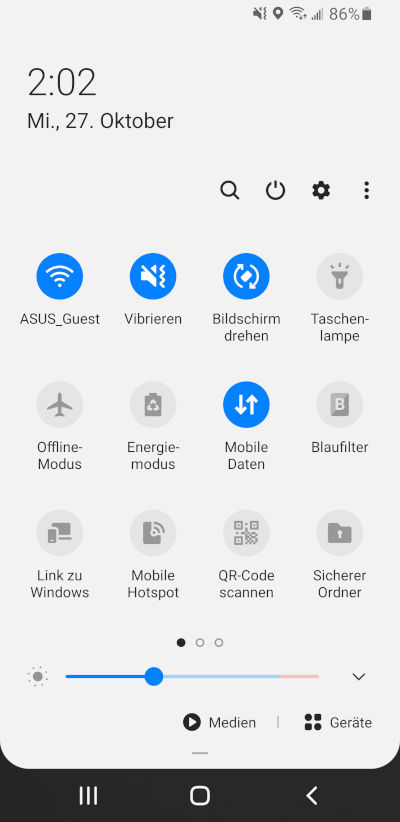


Hinweis:
Samsung-Telefone:Wählen Sie "Smart View".
Sony-Telefone:[Einstellungen] > [Geräteverbindung] > [Verbindungseinstellungen] > [Bildschirmspiegelung]
HTC-Handys: Wählen Sie "Screen Cast".
HUWEI-Handys:Wählen Sie "Einfache Projektion" oder "Multi-Screen"
❸ Vom iPhone/iPad Streamen
Auf der APP mit Chromecast-Unterstützung (Hinweis)--> klicken Sie auf die Streaming-Schaltfläche,--> klicken Sie auf den Adapter und starten Sie die Übertragung.
Hinweis: Chromecast-fähige Apps auf iOS sind hauptsächlich Audio- und Videoplattformen wie YouTube, Netflix, Google Play usw.
Hinweis: Es ist nicht möglich, mit Chrome eine geteilte Seite oder einen Screenshot auf ein iOS-Gerät zu projizieren. Bildschirm-Projektion ist nur mit einer Live-Screencast-App wie Replica möglich.
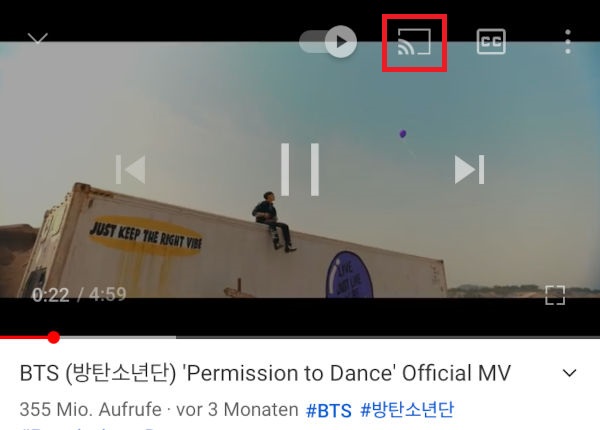



um das Casting zu beenden -> klicken Sie auf die Schaltfläche "Verbindung Aufheben"
✿ Anzeigeeinstellungen von Anycast
❶ Vom Laptop Projektion
[Windows 10 Laptop]
Drücken Sie die Hotkeys Win+P
-> Wählen Sie "Connect to Wireless Display" -> Wählen Sie "Mirroring................." (Name des Anycast-Geräts) -> Der Laptop-Bildschirm wird auf 2101H gespiegelt.


❷ Vom Android Telepone Streamen
Klicken Sie auf "WiFi-Einstellungen" --> Wählen Sie "Mirroring......" --> Geben Sie das Passwort "12345678" ein (Hinweis) --> Verbunden.
Scrollen Sie von oben nach unten, um das Schnelleinstellungsmenü aufzurufen --> wählen Sie "Smart View".
Hinweis: Name und Passwort des Adapters müssen der Produktanleitung entsprechen.
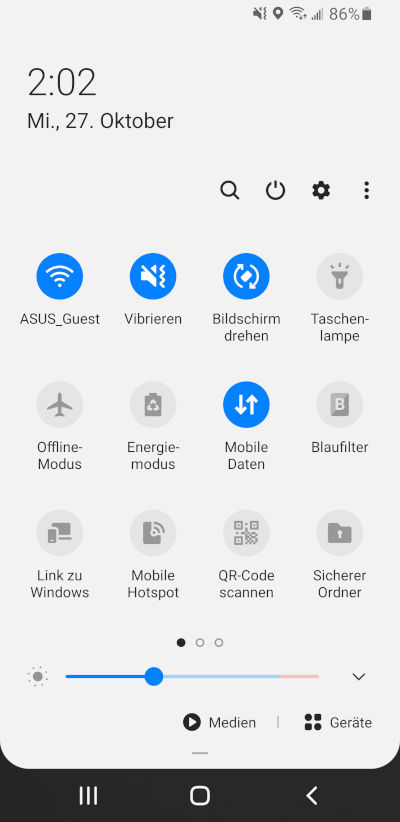


❸ Von iPhone/iPad Spiegeln
Klicken Sie auf "WiFi-Einstellung" --> wählen Sie "Mirroring...." --> Geben Sie das Passwort "12345678" ein (Hinweis) --> verbunden.
Scrollen Sie von unten nach oben, um das Schnelleinstellungsmenü von iOS aufzurufen --> wählen Sie "Screen Mirroring" --> der iPhone-Bildschirm wird auf dem 2101H gespiegelt.
Hinweis: Name und Passwort des Adapters müssen der Produktanleitung entsprechen.









